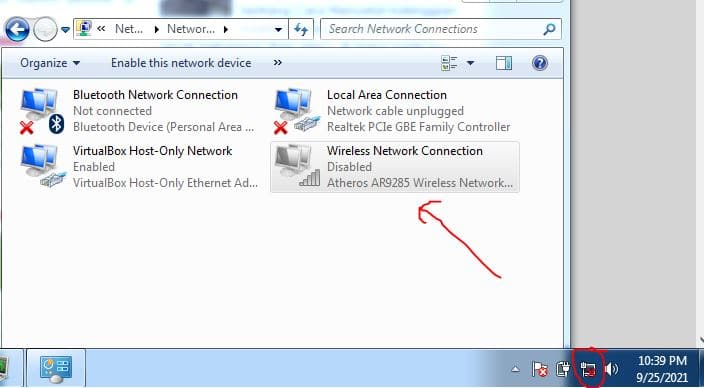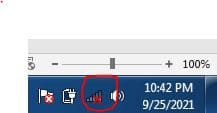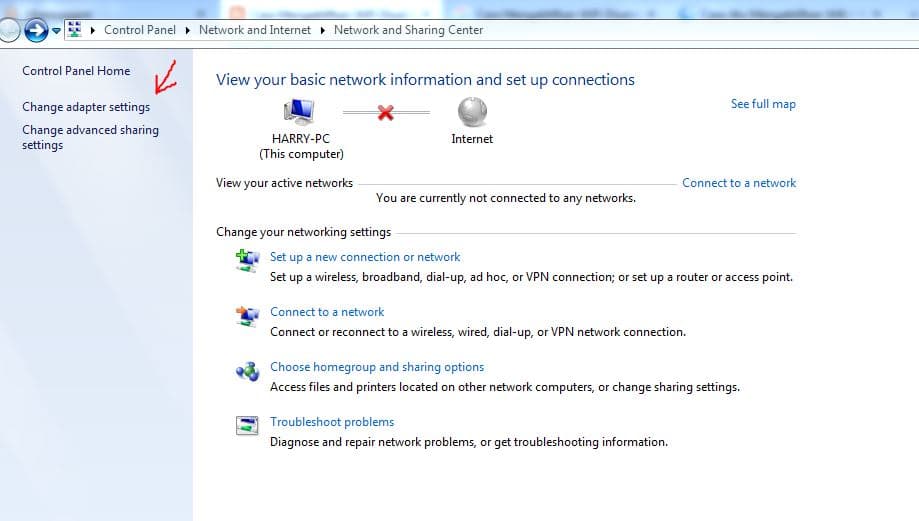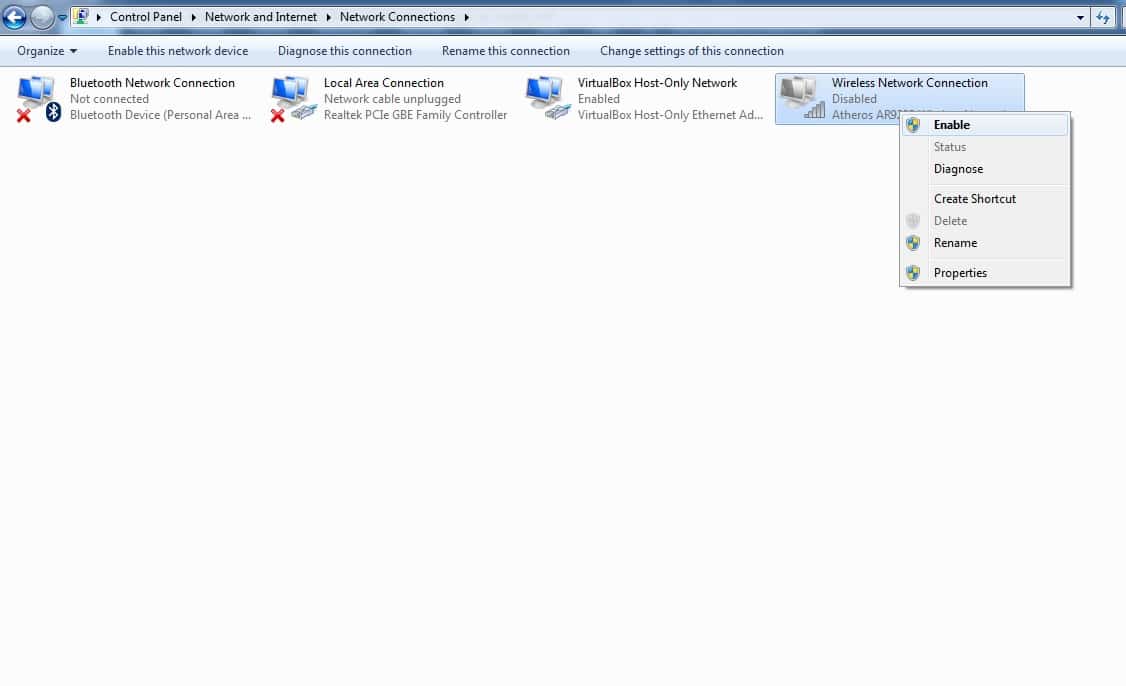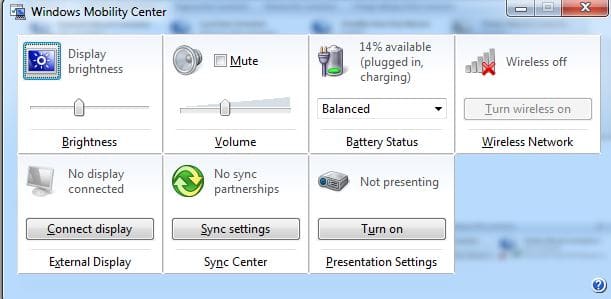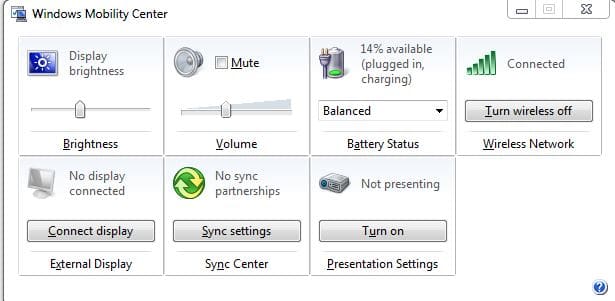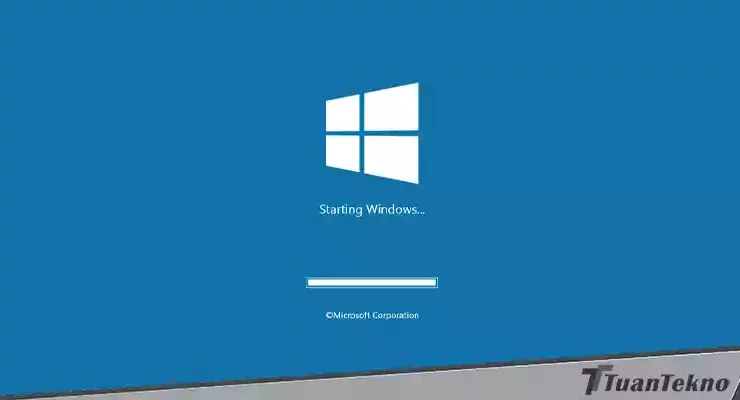WiFi yang mati atau ter-disabled menjadi sebuah masalah bagi kita yang tidak paham tentang perbaikan jaringan internet. Hal yang demikian membuat para pengguna wifi pada komputer menjadi bingung, karena semua pekerjaan kita yang membutuhkan jaringan internet akan merasa terganggu.
Begitu juga dalam hal koneksi dengan jaringan lokal yang menggunakan perangkat wireless tidak akan dapat dilakukan dalam kondisi tersebut.
Nah, bagi kita yang pernah mengalami hal yang demikian jangan panik, jangan galau apabila pekerjaaan anda tidak selesai karena masalah wifi, Semua maslah tentu ada solusinya.
berikut ini kami akan bagikan trik atau cara mengaktifkan wifi disable dan wifi off pada laptop maupun Komputer.
Cara Mengaktifkan WiFi Disabled atau Wireless Off (Mati)
Perbedaan Wireless Disabled dan Wireless Off
1. Wireless Network Connection Disable ialah dimana kondisi wireless adapter akan dinonfungsikan, untuk mengembalikannya yaitu dengan cara meng-Enable-kan kembali, maka statusnya akan menjadi Enable. Seperti gambar dibawah ini.
2. Wireless Off adalah wireless tidak akan berfungsi sama sekali Jika kondisi Wireless Network menjadi Off, pada system tray atau bagian kanan bawah layar. Seperti gambar dibawah ini.
Untuk mengaktifkan wifi disable pada laptop silahkan kita ikuti cara berikut ini
- Langkah pertama yang harus kita lakukan masuk ke Network and Sharing Center, lalu menuju halaman tersebut dapat dilakukan dari Control Panel atau dengan cara tekan tombol Windows kemudian ketik “Sharing” kemudian Enter, Sekarang kita sudah masuk ke “Network and Sharing Center” silakan pilih “Change adapter setting”.
- Langkah Selanjutnya silahkan kita klik kanan pada “Wireless Network Connection” seperti yang terlihat pada gambar di bawah ini, pilih ” Enable” dan untuk mengaktifkan kembali jaringan Wireless/WiFi.
- Jika sudah selesai di klik maka akan seperti gambar dibawah ini
Selanjutnya untuk mengaktifkan Wireless mati pada komputer kita yaitu dengan cara silakan buka “Windows Mobile Center” yang dapat diakses dengan mudah melalui shortcut “Tombol Windows + X”.
Maka akan tampil jendela Windows Mobile Center dengan status Wireless Network “not connected”, selanjutna klik tombol “Turn wireless on” gambarnya dapat dilihat dibawah ini.
Berikut ini tampilan Wireless yang sudah aktif kembali atau pada posisi On (hidup)
Demikian trik yang dapat kami berikan, semoga permasalahan perangkat wireless anda dapat berfungsi kembali dengan baik dan bisa kembali memudahkan pekerjaan anda.